Sida loo Beddelo Barnaamijka Default si loogu Furo Fayl
Fayl kasta oo ku jira PC-gaaga waxa uu leeyahay barnaamij lagu furo. Haddii software-ku aanu rakibin, nidaamkaagu sidaas ayuu kuu sheegi doonaa, oo wuxuu ku weydiin doonaa tilmaamo ku saabsan software-ka ay tahay inuu isku dayo inuu isticmaalo si uu u furo. Windows , macOS iyo aaladaha kale waxay ku habboon yihiin kordhinta faylalka qaarkood barnaamijyada caadiga ah. Haddi software-ku aanu jirin, faylashu ma furmi karaan.
Taasi waa sababta Microsoft Word u furmo markaad isku daydo inaad furto faylka DOCX haddii aad Microsoft Office ku rakibtay. Haddii aad doorbidayso inaad ku furto faylkaas barnaamij kale sida LibreOffice beddelkeeda, markaa waxaad u baahan doontaa inaad bedesho barnaamijka caadiga ah ee Windows 10 ama macOS nooca faylkaas.
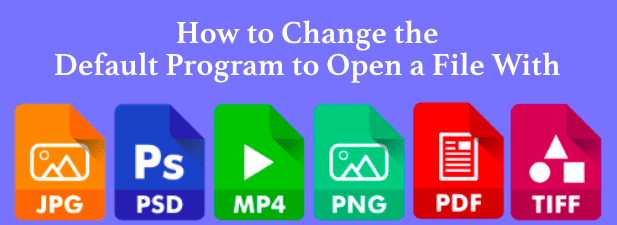
Sida loo Beddelo Default Program in Windows 10(How To Change Default Program in Windows 10)
Beddelka ururada faylka gudaha Windows 10 aad bay u fududahay in la sameeyo, waxaana jira dhowr siyaabood oo aad ku samayn karto.
- Haddii aad raadinayso inaad bedesho barnaamijka caadiga ah ee Windows 10 oo aad haysato fayl leh qaab faylal la mid ah darawalkaaga, waxaad si fudud u bedeli kartaa arjiga furaya adigoo midigta gujinaya(right-clicking ) faylka gudaha Windows File Explorer (ama kaaga desktop), dul heehaabaya Open with menu, oo gujinaya Dooro app kale(Choose another app) doorasho.

- Gudaha Sideed u rabtaa inaad ku furto faylkan? (How do you want to open this file? )daaqada xulashada, Windows waxay si toos ah isku dayi doontaa inay aqoonsato software aad rakibtay ee la shaqayn kara faylkaas. Si aad u aragto liiska buuxa ee software-ka lagu rakibay kombayutarkaga, dhagsii ikhtiyaarka apps More(More apps) ee xagga hoose ee liiska, ama Ka raadi abka ku jira Bakhaarka Microsoft(Look for an app in the Microsoft Store ) si aad uga raadiso software awood u leh in uu ku furo Bakhaarka Microsoft(Microsoft Store) .
- Markaad doorato software-ka saxda ah, dhagsii si aad awood ugu yeelatid Marwalba isticmaal app-kan si aad u furto(Always use this app to open ) sanduuqa hubinta si aad u hubiso in software-ka aad dooratay uu mar walba furo nooca faylka. Guji (Click) OK si aad u furto faylka oo aad u bedesho barnaamijka caadiga ah ee Windows u isticmaasho nooca faylka abka aad dooratay.
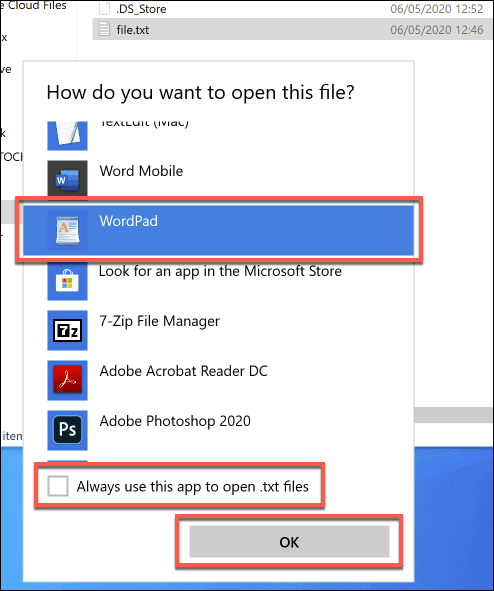
Qaar ka mid ah noocyada software, sida browser-yada webka, badanaa looma isticmaalo in lagu furo faylasha PC-gaaga, taas oo adkeynaysa isticmaalka habka kor ku xusan si aad u bedesho barnaamijka caadiga ah. Waxa kale oo laga yaabaa inaad raadiso hab aad ku beddesho noocyo badan oo faylal ah hal mar, taas oo aad samayn karto haddii aad ka beddelayso ciyaartoyga warbaahinta caadiga ah ee PC-gaaga, tusaale ahaan.
Labada xaaladoodba, waxaad u baahan doontaa inaad bedesho barnaamijka caadiga ah ee faylkaaga ama borotokoolka shabakadda ee menu Settings Windows .(Windows Settings)
- Si taas loo sameeyo, midig-guji(right-click ) menu -ka Start Windows(Windows Start) oo taabo ikhtiyaarka Settings . Menu Settings(Settings) , dhagsii Apps > Default apps . Tani waxay soo bandhigi doontaa liiska qaar ka mid ah barnaamijyada caanka ah ee aad isticmaali karto, sida browser-kaaga ama macmiilka iimaylka(email client) .

- Si aad u bedesho mid ka mid ah kuwan, dhagsii mid ka mid ah xulashooyinka oo dooro beddelka. Tusaale ahaan, gujinta ikhtiyaarka biraawsarka shabakadda(Web browser) waxay ku siin doontaa ikhtiyaarka aad ku dooran karto Microsoft Edge , Internet Explorer , ama biraawsar qolo saddexaad oo laga yaabo inaad ku rakibtay sida Google Chrome . Waxa kale oo aad riixi kartaa Raadi app ku yaal Bakhaarka Microsoft(Look for an app in the Microsoft Store) si aad u raadiso beddelaad aad ku rakibto beddelkeeda.

- Kaliya tiro door ah oo barnaamijyada suurtagal ah ayaa halkan ku taxan, si kastaba ha ahaatee. Si aad u bedesho dhammaan barnaamijyada caadiga ah ee Windows ay isticmaasho nooca faylalka laxiriira, taabo Dooro barnaamijyada caadiga ah ee nooca faylalka(Choose default apps by file type) ee ku jira menu -ka apps-ka . (Default apps)Haddii kale, taabo Dooro barnaamijyada caadiga ah ee borotokoolka(Choose default apps by protocol) si aad u bedesho ururada URL(URLs) -yada shabakadda , tusaale ahaan.

- Daaqadaha ayaa liiska soo socda ku soo bandhigi doona liis dheer oo ah noocyada faylalka la yaqaan. Si aad u bedesho mid ka mid ah kuwan, dhagsii ikhtiyaarka la yaqaan ee noocaas ah oo ka dooro liiska ka muuqda Dooro menu app ah . (Choose an app)Haddii aanu jirin abka caadiga ah ee jira, guji Dooro default(Choose a default) oo dooro ikhtiyaar. Noocyada faylalka ee aan lahayn software-ka la yaqaan ee rakiban, dhagsii Ka raadi abka Dukaanka Microsoft(Look for an app in the Microsoft Store) si aad u hesho beddelka suurtagalka ah.

- Isbeddel kasta oo aad sameyso isla markiiba waa lagu dabaqi doonaa. Haddi aad u baahato in aad dib u habayn ku samayso barnaamijyadan caadiga ah wakhti danbe, ku soo celi abka Default(Default apps ) menu oo guji badhanka Dib(Reset ) u dajinta .
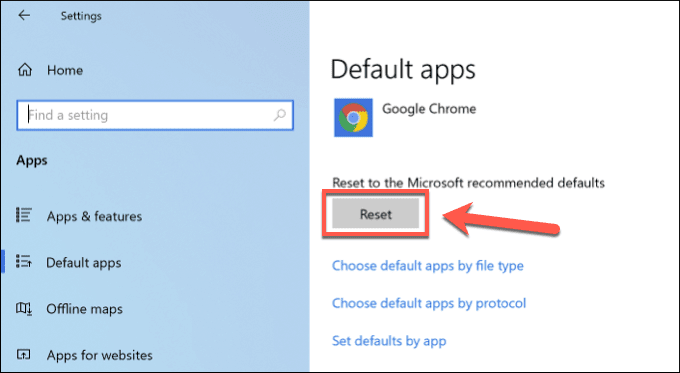
Sida loo beddelo barnaamijka Default ee macOS(How To Change Default Program in macOS)
Haddii aad rabto inaad bedesho barnaamijka caadiga ah ee Mac , waxaad u baahan doontaa fayl qaabka faylka ah ee aad raadineyso inaad furto.
- Si aad u bilowdo, fur app Finder oo hel meesha faylkaaga ku yaal. Si aad u bedesho ururka faylka nooca faylka ah, midig-guji(right-click) faylka, ka dibna taabo Open With > Other .
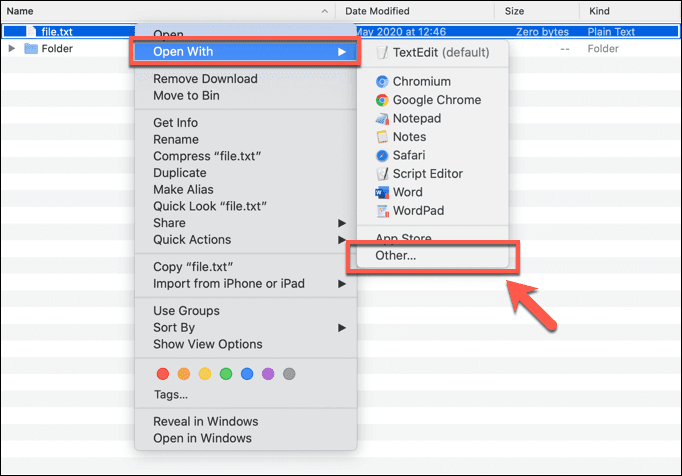
- Finder ayaa ku weydiin doona inaad doorato app-ka aad rabto inaad isticmaasho si aad u furto faylkaas. Ka dooro(Select) app ku habboon liiska codsiyada(Applications) , dabadeed dhagsii si aad awood ugu siiso mar walba ku fur(Always Open With ) sanduuqa hubinta si aad u hubiso inaad u bedesho barnaamijka caadiga ah ee Mac codsigaas. Riix Fur(Open) si aad u furto faylka oo u keydi barnaamijka aad dooratay sida ikhtiyaarka caadiga ah si aad u furto nooca faylka habka.

- Waxa kale oo aad bedeli kartaa goobtan adiga oo midigta gujinaya(right-clicking) faylka ku jira Finder oo gujinaya Hel macluumaadka(Get Info) ikhtiyaarka.

- Daaqadda(Info) macluumaadka ee faylkaaga, dhagsii si aad u furto qaybta hoose ee Furan(Open With) . Halkan, waxaad ka dooran kartaa codsi cusub si aad u furto faylal isku nooc ah. Ka dooro(Select) barnaamij kale oo ka mid ah menu-ka, ka bacdi riix batoonka Beddel dhammaan(Change All) si aad isbeddelka ugu dabaqdo dhammaan faylalka wata fayl isku mid ah.

- Hababka kore waxay u shaqeyn doonaan ku dhawaad dhammaan abka iyo noocyada faylalka, laakiin waxaad u baahan doontaa inaad raacdo hab ka duwan si aad u bedesho browserka caadiga ah(default web browser) ee macOS. Si tan loo sameeyo, taabo astaanta menu Apple(Apple menu icon) ee ku taal aagga bidix ee sare ee bar menu-ka, ka dibna dhagsii ikhtiyaarka Xulashada Nidaamka(System Preferences) .
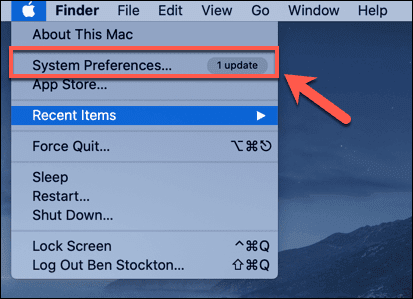
- Xulashada Nidaamka(System Preferences) , dhagsii ikhtiyaarka Guud . (General)Liiska guud(General) , ka dooro biraawsarreeye kale oo ka mid ah biraawsarkaaga(Default web browser) default menu-hoos u dhaca. Isbeddel kasta oo aad sameyso isla markiiba waa lagu dabaqi doonaa.
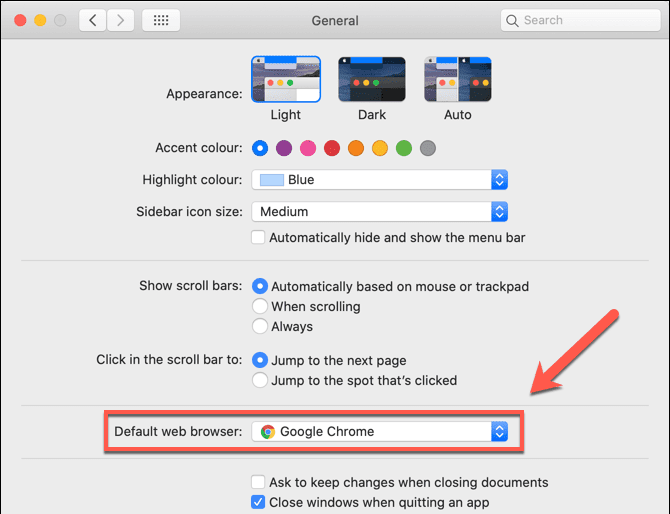
Ku beddelashada Software hore ee Windows iyo macOS(Replacing Old Software on Windows and macOS)
Haddii aad rabto inaad bedesho barnaamijka caadiga ah ee Windows 10 ama macOS, waxaad u baahan doontaa software lagu rakibay si aad u bedesho. Waxaad u eegi kartaa inaad ku beddesho software-ka lacagta ah ee duugoobay oo aad ku beddesho barnaamijyo cusub oo il-furan oo software(open-source software) ah oo aan wax lacag ah kugu kacayn inaad ku rakibto ama isticmaasho.
Beddelka softiweerka duugga ah ee macOS waa wax yar oo dhib badan, maadaama laga yaabo inaad ogaato in u dhigma softiweerka aad ku faraxsan tahay adeegsiga kaliya ma jiro, gaar ahaan haddii aad ka bedesho Windows . Haddii ay dhibaato kaa haysato, waxa laga yaabaa in aad u baahato in aad ogolaato in apps-ka aan la xaqiijin(allow unverified apps) lagu rakibo,laakin iska hubi in aad ku rakibtay software-ka ilaha aad ku kalsoontahay.
Related posts
Sida loo furo File quful marka barnaamij kale la isticmaalayo
Sida Looga Hortago Barnaamijka Kahortaga Fayraskaga inuu tirtiro faylalka
Sida dib loogu dajiyo Settings Policy Security Security in Default in Windows 10, 8, 7, Vista, XP
Sida loo beddelo Browser-ka Default ee gudaha Windows 11 ama 10
Sida loo hagaajiyo "Gateway-ka caadiga ah lama heli karo" khalad
Sida loo furo faylasha DDS gudaha Windows 10
Sida loo furo Faylka JAR ee Daaqadaha
Sida Loo Duuliyo Drone-ka Wadarta Bilowga ah
Sida loo ilaaliyo erayga sirta ah PDF si uu ammaan u ilaaliyo
Sida Loo Bedelo Kumbuyuutarkaaga Server-ka Warbaahinta DLNA
Sida Warshada dib loogu habeeyo Xbox One ama Xbox Series X
Sida Loo Sameeyo Imtixaanka Cadaadiska CPU
Sida Loo Soo Celiyo Akoonka Facebook-ga La Jabsado
Sida loo damiyo Furaha Daaqadaha
7 Farsamo Farsamo Kobcinta SEO ee Mareegaha Kasta
Demi Koontaroolada Koontada Isticmaalaha (UAC) ee Codsi Gaar ah
Isticmaalka Interface Web Gudbinta
Sida Bogag Badan Loogu Sawiro Hal Fayl oo PDF ah
Sida loo sahlo Xaqiijinta Ilaalada Steam
Uninstall iyo reinstall IE gudaha Windows 7
